Съдържание
Търсене "HolaSearch" ( http://www.holasearch.com ) & лента с инструменти Hola Hola е програма за отвличане на браузъра, която променя настройките за търсене на браузъра ви, задава началната ви страница на "holasearch.com" и инсталира безполезната лента с инструменти HolaSearch (или hola hola). Търсачката "HolaSearch", имитира търсачката на Google и извършва пренасочване на сърфирането към злонамерени уебсайтове. 
Похитителят "HolaSearch" е включен в други програми за инсталиране на софтуер и поради тази причина винаги трябва да обръщате внимание, когато инсталирате безплатен софтуер на компютъра си.
За да премахнете " HolaSearch" настройки за търсене & “ Лентата с инструменти Hola Hola " от компютъра си, като използвате следните стъпки:
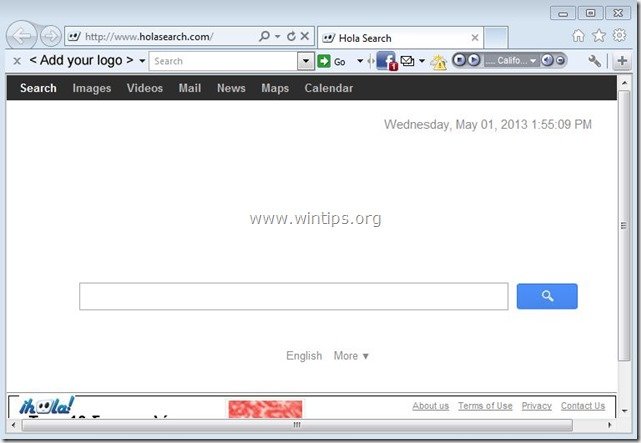
Как да премахнете " HolaSearch " настройки за търсене & " Лентата с инструменти Hola Search " от вашия компютър:
Стъпка 1. Деинсталирайте приложенията, инсталирани от софтуера "HolaSearch", от вашия контролен панел.
1. За да направите това, отидете в Старт > Контролен панел .
{Windows 8: Кликнете с десния бутон на мишката на долен ляв ъгъл и изберете Контролен панел }
{Windows XP: Начало > Настройки > Контролен панел . }
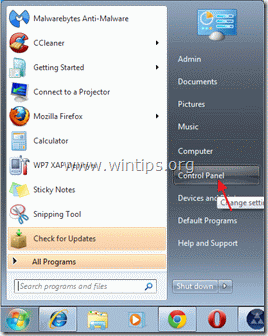
2. Кликнете два пъти, за да отворите " Добавяне или премахване на програми ", ако използвате Windows XP или
“ Програми и функции ", ако използвате Windows 8, 7 или Vista).

3. В списъка с програми намерете и премахване/деинсталиране:
a. лента с инструменти hola hola.
b. лентата с инструменти holasearch
в. Търсене Защитете с кабел (чрез Conduit), ако съществува.
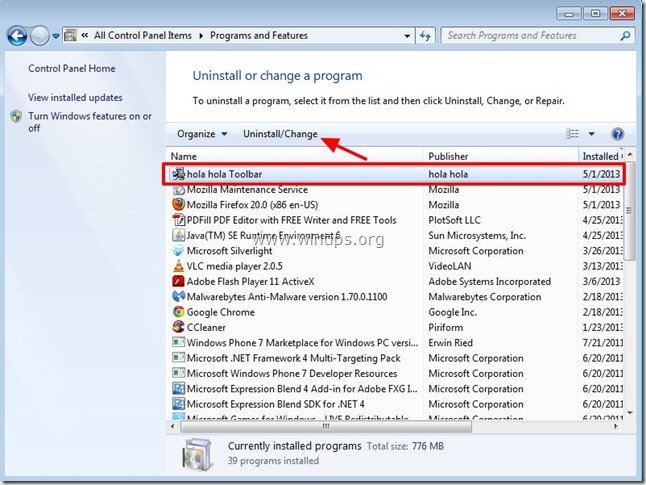
Стъпка 2. Премахнете настройките за търсене "HolaSearch.com" и лентата с инструменти "Hola Search" от вашия интернет браузър.
Как да премахнете "Holasearch" и "Hola Hola Toolbar" от вашия интернет браузър.
Internet Explorer, Google Chrome, Mozilla Firefox
Internet Explorer
Как да премахнете " HolaSearch.com " настройки за търсене & " Лентата с инструменти Hola Search " от Internet Explorer и възстановяване на настройките на браузъра.
1. Отворете Internet Explorer и след това отворете " Опции за интернет ”.
За да направите това, от менюто за файлове на IE изберете " Инструменти " > " Опции за интернет ”.
Известие*: В най-новите версии на IE натиснете бутона " Предавка " икона  в горния десен ъгъл.
в горния десен ъгъл.
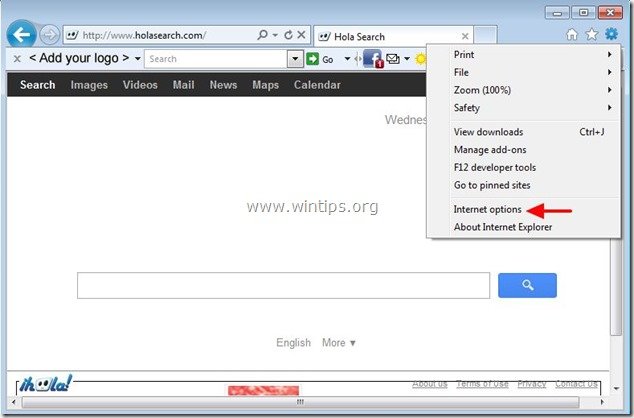
2. Кликнете върху " Разширен " раздел.

3. Изберете " Нулиране на ”.

4. Поставете отметка (за да разрешите) на " Изтриване на лични настройки " и изберете "Reset".

5. След като действието за нулиране приключи, натиснете " Затвори " и след това изберете " OK ", за да излезете от опциите на Internet Explorer.

6. Рестартирайте Internet Explorer и да преминете към Стъпка 3 .
Google Chrome
Как да премахнете " HolaSearch.com " настройки за търсене & " Лентата с инструменти Hola Search " от Chrome и възстановяване на настройките на браузъра.
1. Отворете Google Chrome и отидете в менюто на Chrome  и изберете " Настройки ".
и изберете " Настройки ".
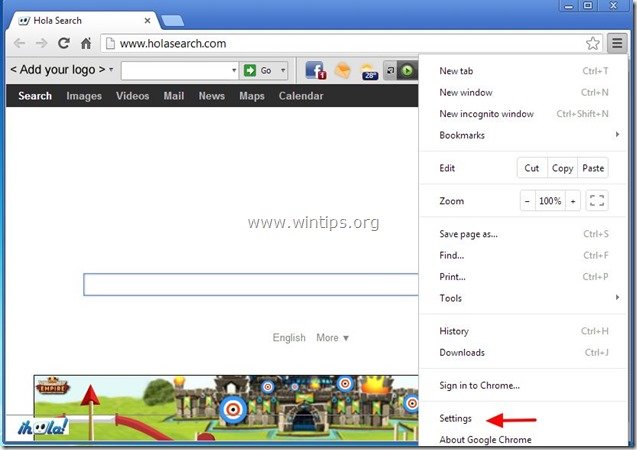
2. Намерете " При стартиране " и изберете " Задаване на страници ”.
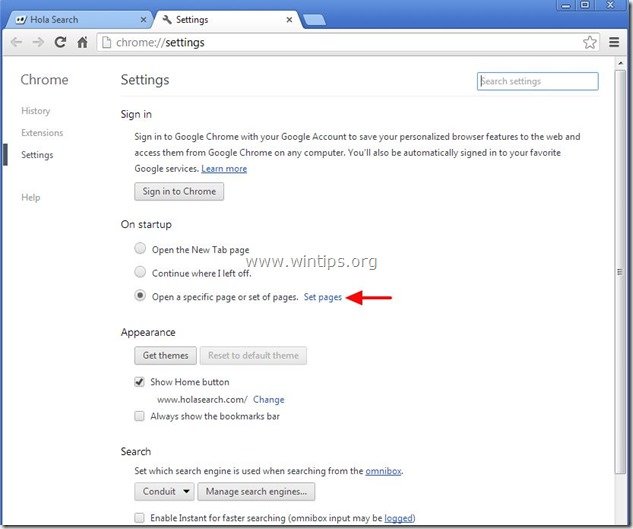
3. Изтрийте " Търсене Hola " ( www.holasearch.com) страница за търсене от страниците за стартиране, като натиснете " X " вдясно.
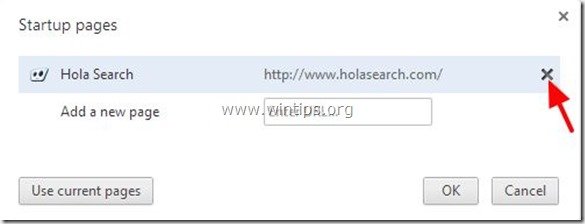
4. Задайте предпочитаната страница за стартиране (напр. http://www.google.com) и натиснете " OK ”.

5. Под " Външен вид ", проверете дали е разрешено използването на " Показване на бутона Home " и изберете " Промяна ”.
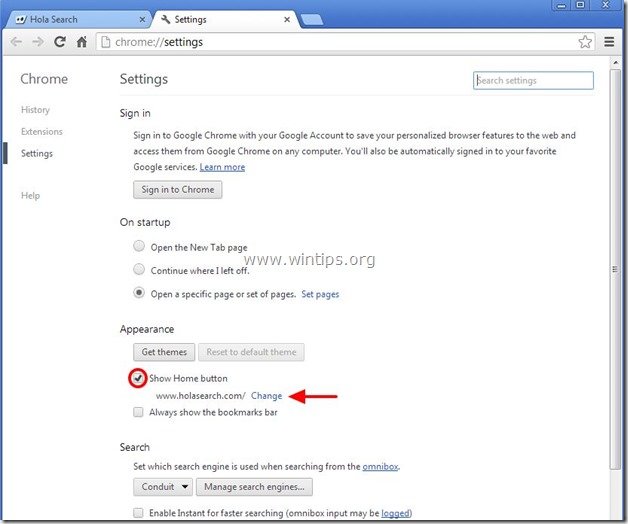
6. Изтрийте " www.holasearch.com " запис от " Отворете тази страница " и изберете " OK ”.
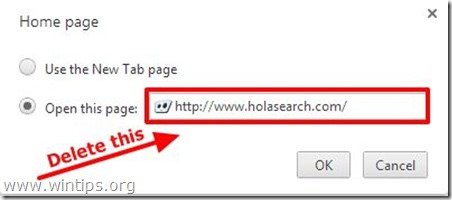
7. (ако желаете) предпочитаната от вас уебстраница да се отвори, когато натиснете " Начална страница " (напр. www.google.com) или оставете това поле празно и натиснете " OK ”.
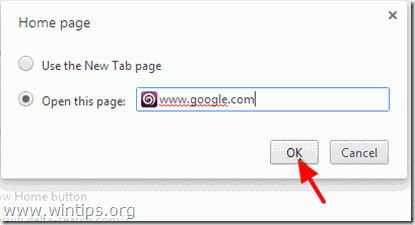
8. Отидете на " Търсене " и изберете " Управление на търсачките ”.
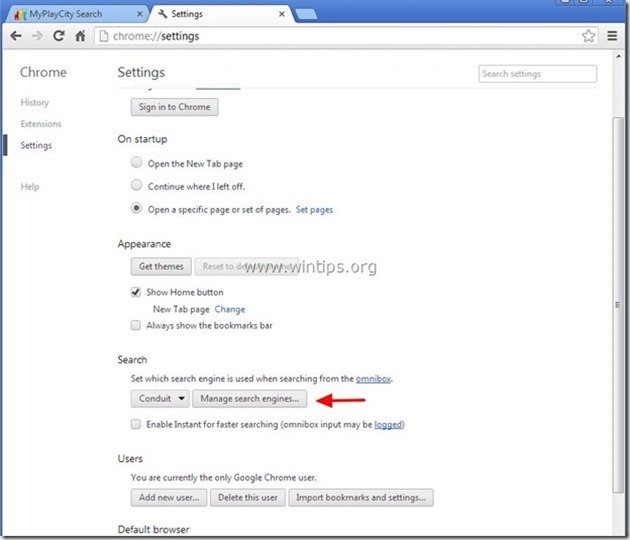
9. Изберете предпочитаната от вас търсачка по подразбиране (напр. търсене в Google) и натиснете " Направете настройките по подразбиране ”.
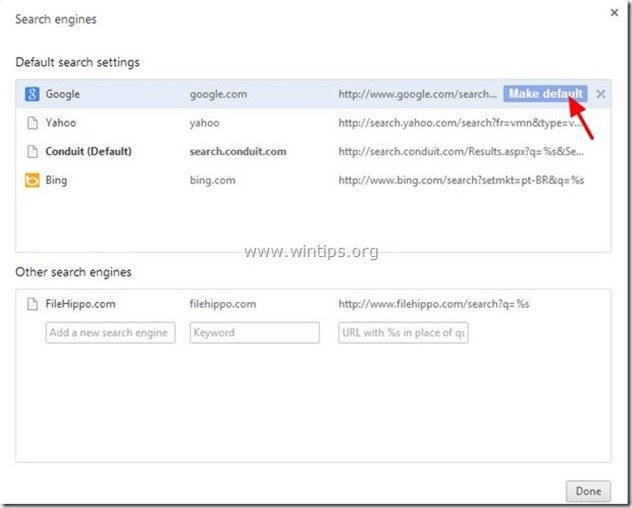
10. Изберете " Търсене Hola " или/и " Кондуктор " търсачка и да го премахнете като натиснете бутона " X " вдясно.
След това изберете " Готово ", за да затворите " Търсачки " прозорец.
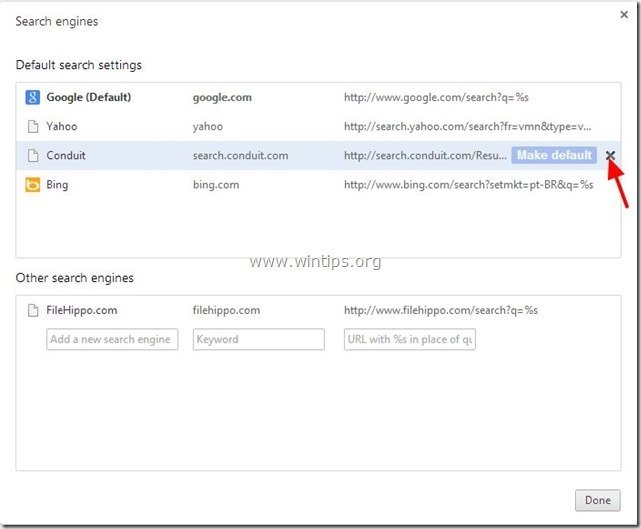
11. Изберете " Разширения" от левия прозорец.
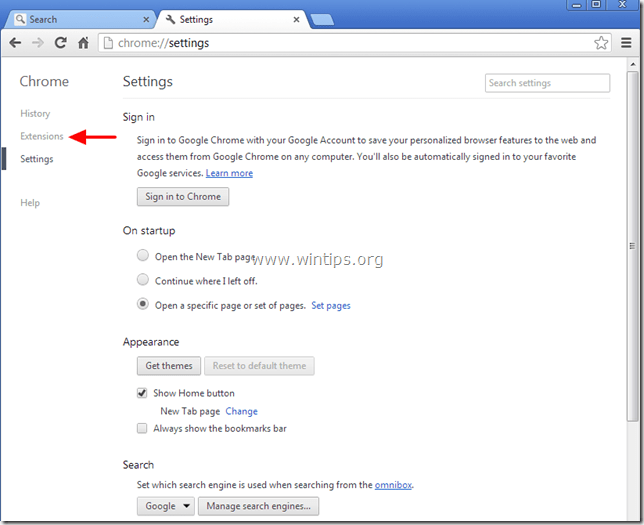
12. Премахване " хола хола " & " Лентата с инструменти Hola " (ако съществуват) разширения с натискане на бутона "кошче за боклук" Когато се появи диалоговият прозорец за потвърждение, щракнете върху Премахване на .
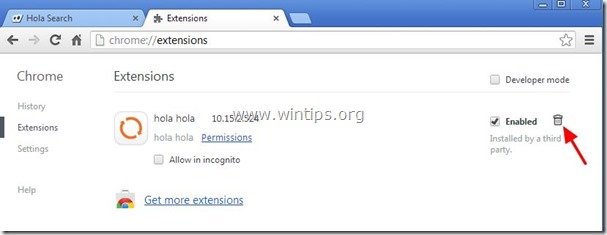
12. Рестартирайте Google Chrome и да преминете към Стъпка 3 .
Mozilla Firefox
Как да премахнете " HolaSearch.com " настройки за търсене & " Лентата с инструменти Hola Search " от Firefox и възстановяване на настройките на браузъра.
1. Кликнете върху " Firefox" бутона на менюто в горния ляв ъгъл на прозореца на Firefox и отидете към “ Помощ " > " Информация за отстраняване на неизправности ”.
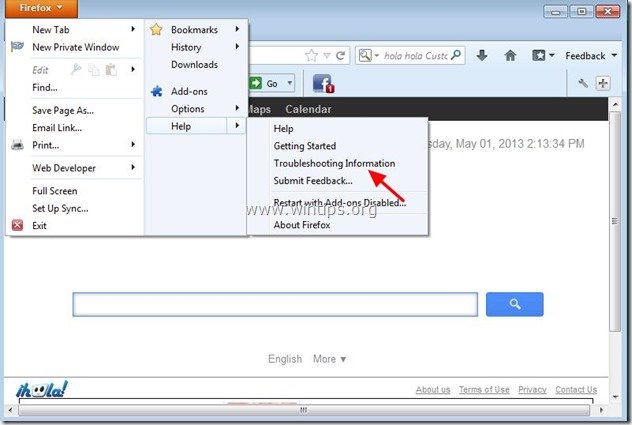
3. В " Информация за отстраняване на неизправности " прозорец, натиснете " Нулиране на Firefox ", за да възстановяване на състоянието по подразбиране на Firefox .

4. Преса " Нулиране на Firefox : отново.

5. След като работата по нулирането приключи, Firefox се рестартира.
6. Затворете всички прозорци на Firefox и преминете към следващата Стъпка.
Стъпка 3: Изтрийте папката Hola-Search и злонамерените файлове от компютъра си.
1a. Отворете Windows Explorer и отидете до " C:\Program Files\ "
1b. Отвътре Програмни файлове папка, намерете и изтриване на " Hola " папка.
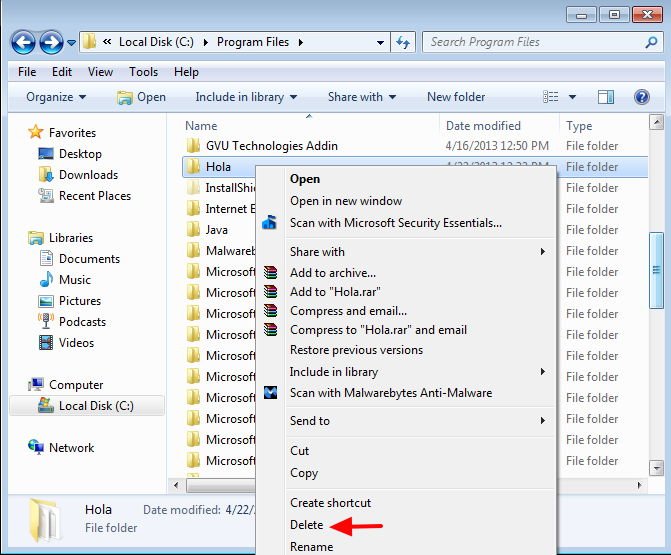
2a. Навигирайте до " C:\Windows\System32\драйвери " папка.
2b. Отвътре " C:\Windows\System32\драйвери ", намерете и изтриване на следните файлове*:
i. hola_drv.sys
ii. hola_mon_drv.sys
iii. hola_net.sys
Известие*: Трябва да предоставите административни права, за да изтриете тези файлове.
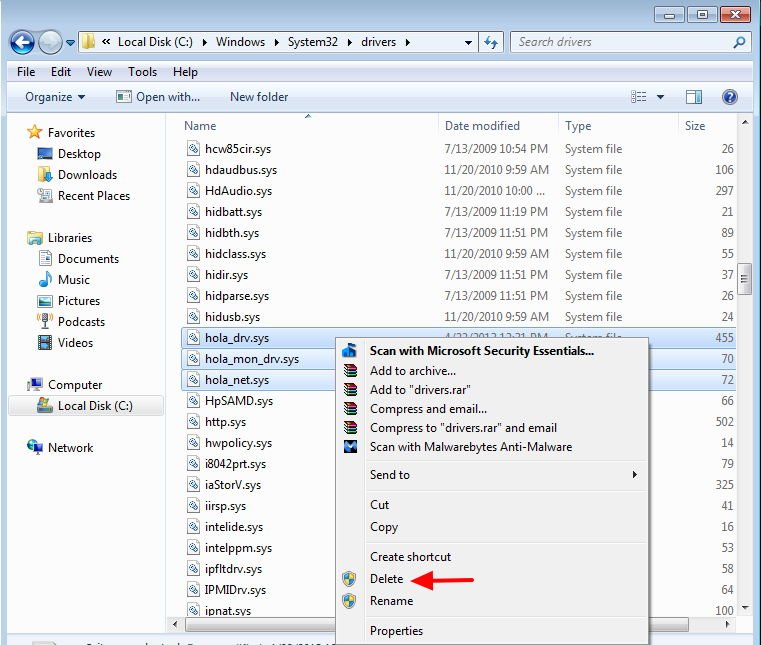
3. Преминете към следващата стъпка.
Стъпка 4: Почистете интернет браузъра си от рекламни програми, ленти с инструменти и хакери с помощта на "AdwCleaner".
1. Изтеглете и запазете програмата "AdwCleaner" на работния плот.

2. Затворете всички отворени програми и Двойно кликване да отворите "AdwCleaner" от работния плот.
3. Преса " Изтриване на ".
4. Преса " OK " в прозореца "AdwCleaner - Информация" и натиснете " OK " отново да рестартирате компютъра си .

5. Когато компютърът ви се рестартира, затворете Прозорец с информация (readme) за "AdwCleaner" и преминете към следващата стъпка.
Стъпка 5. Почистете компютъра си от останалите злонамерени заплахи.
Изтегляне и инсталиране на MalwareBytes Antimalware Free програма за почистване на компютъра ви от злонамерени заплахи, останали на компютъра ви.*
*Ако не знаете как да инсталирате и използвате " MalwareBytes Anti-Malware ", прочетете тези инструкции.
Съвети: За да сте сигурни, че компютърът ви е чист и безопасен, извършете пълно сканиране на Malwarebytes Anti-Malware в "Безопасен режим" на Windows .*
*За да влезете в безопасен режим на Windows, натиснете бутона " F8 ", докато компютърът ви се зарежда, преди да се появи логото на Windows. Когато клавишът " Меню за разширени опции на Windows " се появява на екрана, използвайте клавишите със стрелки на клавиатурата, за да преминете към Безопасен режим и след това натиснете "ENTER “.
Стъпка 6. Почистете нежеланите файлове и записи.
Използвайте " CCleaner " програма и преминете към чист вашата система от временни интернет файлове и невалидни записи в регистъра.*
* Ако не знаете как да инсталирате и използвате "CCleaner", прочетете тези инструкции .
Стъпка 7. Рестартирайте компютъра си, за да влязат в сила промените, и извършете пълно сканиране с антивирусната си програма.

Анди Дейвис
Блог на системен администратор за Windows






